Androidでは既に使用可能だったGoggle マップとの連携が、iOS版(iPhone)でも使用可能になりました。
Goggle マップと連携できるFitbitデバイスはSense2とVersa4の2機種です。Googleマップと連携することで、ルート案内を手首で確認することができます。ナビが終了するとルート中の歩数や、アクティブゾーン、心拍数なども表示してくれます。
当記事ではiPhoneでの設定方法を説明します。
Google マップとFitbitの連携方法
- Fitbitアプリを最新バージョンにアップデートする
- Google マップをスマホにダウンロードする
- FitbitアプリとGoogle マップを連携する
順に解説します。
1. Fitbitアプリを最新バージョンにアップデートする
- iPhoneのAPPストアを開く
- 右上のアカウントアイコンをタップ
- 利用可能なアップデートにFitbitアプリがあればアップデートする
2. Google マップをスマホにダウンロードする
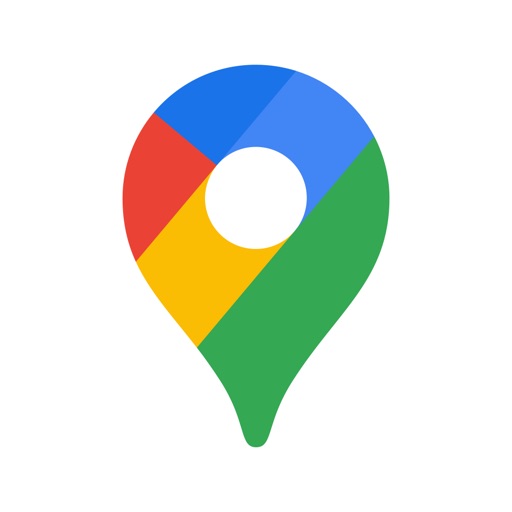
3. FitbitアプリとGoogle マップを連携する
スマホのFitbitアプリを開いたら
- 左上のアカウントアイコンをタップ
- 【Fitbit デバイス】をタップ
- Google マップをタップ

- アプリギャラリーをタップ
- インストールをタップ
- 必要な項目を選択して続行するをタップ
- すべて選択推奨。ナビゲーション終了後の統計結果が表示されるようになります。

- 設定をタップ
- Bluetoothの使用はOKを選択
- 完了をタップして終了です。

Fitbit デバイスでGoogle マップを使用する方法
Google マップを使用するには、前提条件として
Bluetoothがオンで、スマートウォッチとスマホが接続されていること
スマホのFitbitアプリが開いていること
の、2点を確認してください。
スマホのGoogleマップを開き、目的地を設定して、ナビゲーションを開始すると、Fitbitデバイス内のGoogleマップアプリも自動で開始されます。







コメント欄 何でも気軽に書き込んでください。